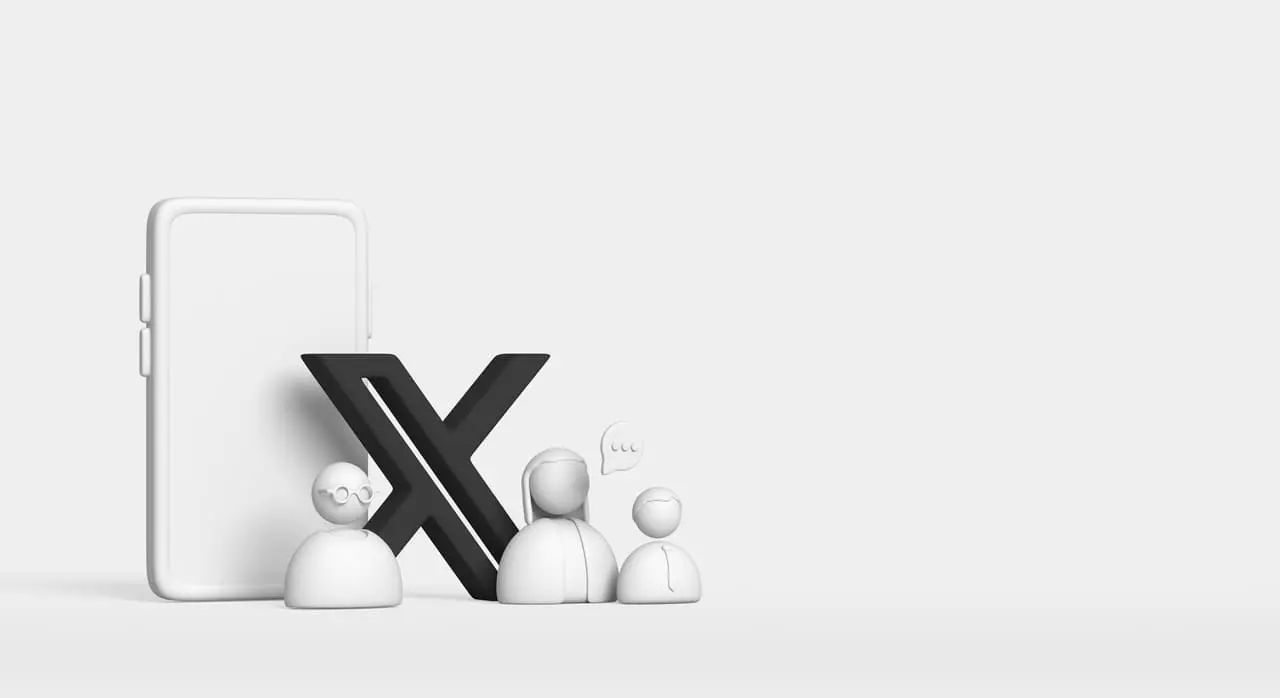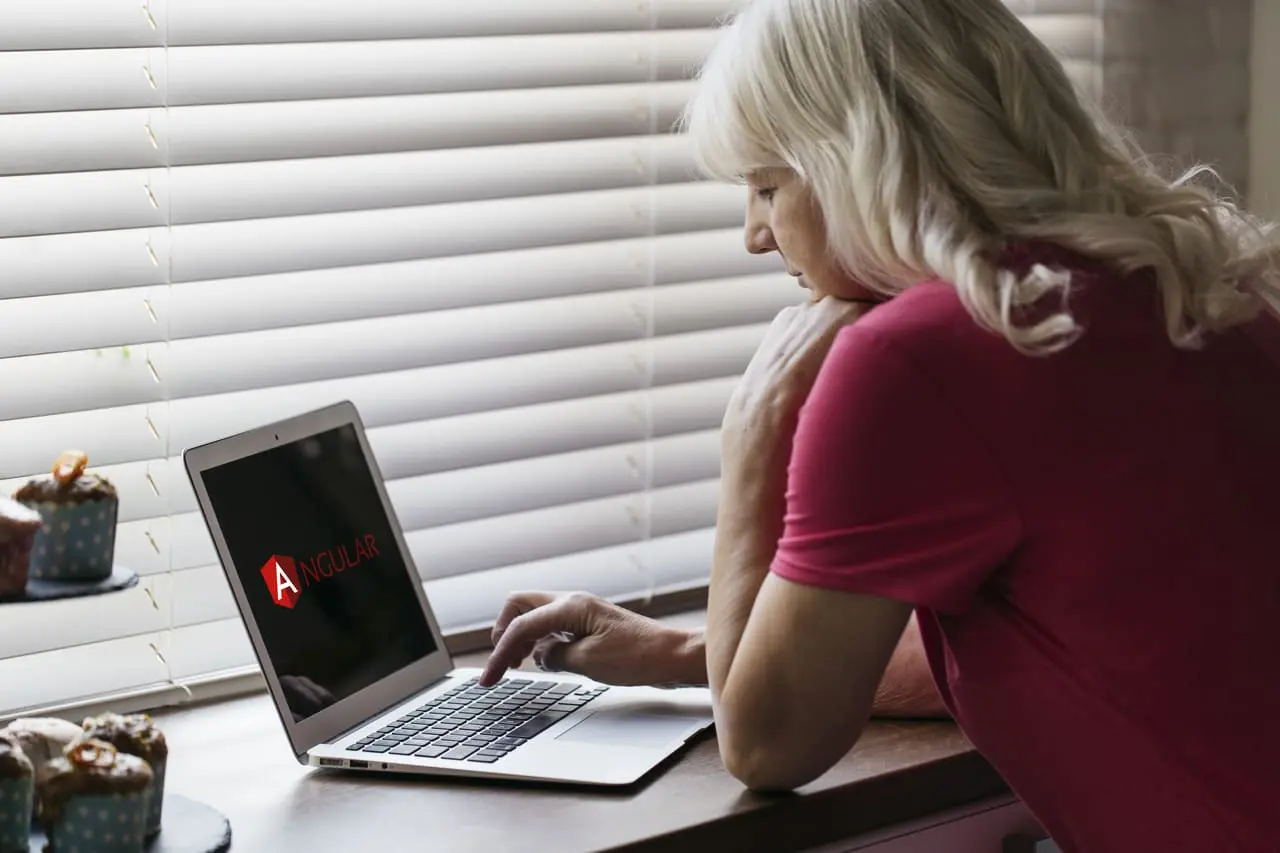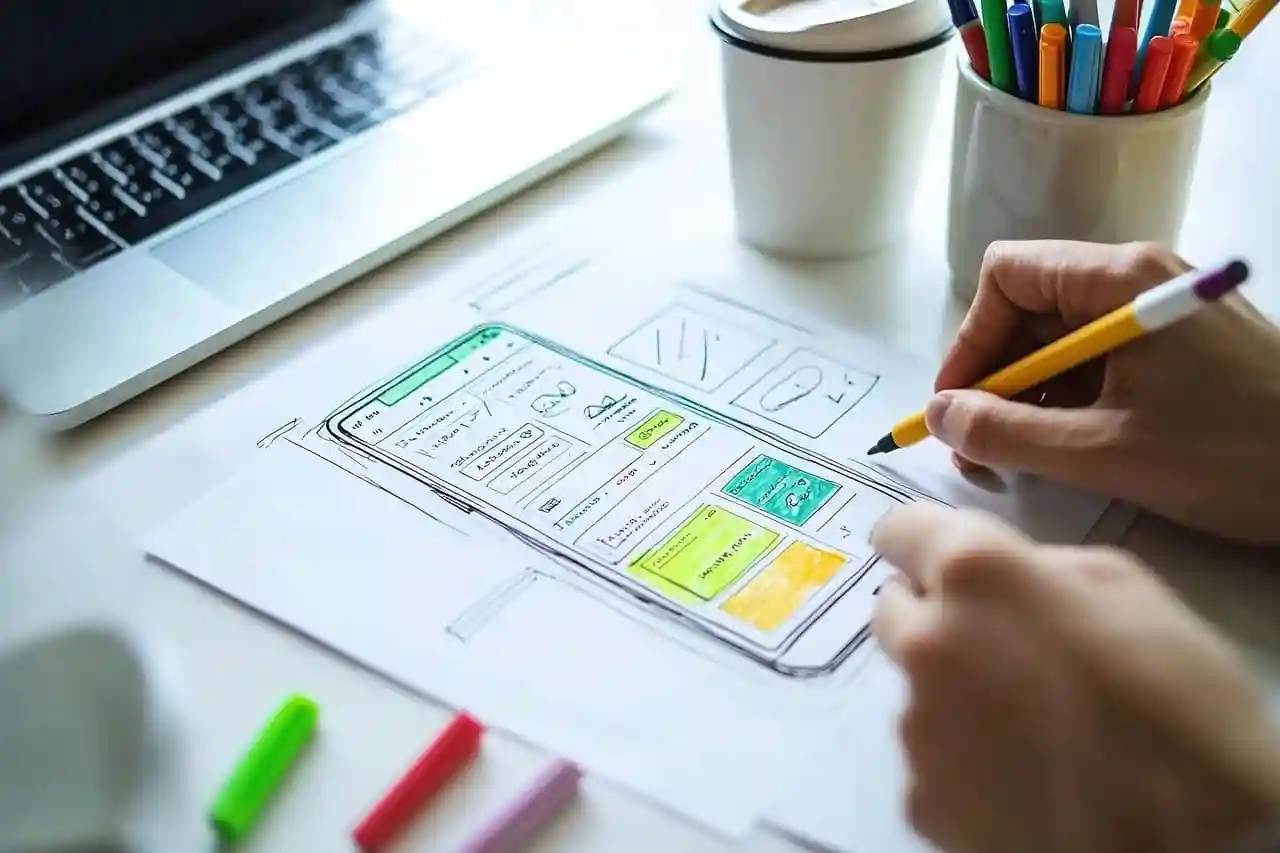Si trabajas con WordPress y alguna vez te has sentido limitado por las entradas y páginas tradicionales, es hora de que conozcas los Custom Post Type. Estos tipos de contenido personalizados te permiten estructurar tu sitio de forma profesional y adaptada a tus necesidades, sin depender únicamente de las categorías o etiquetas predeterminadas.
Ya sea que quieras mostrar un portafolio, una sección de tutoriales, reseñas o proyectos, los Custom Post Type son la solución ideal para mantener tu contenido organizado y visualmente coherente.
A continuación, te explico cómo crear un Custom Post Type en WordPress paso a paso, tanto con plugin como con código, y cómo personalizar su diseño y estructura. ¡Vamos a ello!
¿Qué es un Custom Post Type?
En WordPress, un post type es simplemente un tipo de contenido. Por defecto, WordPress viene con varios tipos:
- Posts (entradas de blog)
- Pages (páginas estáticas)
- Attachments (archivos multimedia)
- Revisions (revisiones)
- Menus (menús de navegación)
Pero puedes crear tus propios tipos de contenido personalizados, llamados Custom Post Types, para adaptarlos a lo que tu web realmente necesita. Por ejemplo:
- Un CPT llamado
proyectospara mostrar tus trabajos realizados. - Un CPT llamado
eventoscon campos como fecha, lugar, ponentes. - Un CPT llamado
recetascon campos como ingredientes y pasos.
Estos contenidos estarán totalmente separados de tus entradas del blog o de tus páginas estáticas, y tendrán su propia sección de administración en el panel de WordPress.
Ventajas de usar Custom Post Type
Crear un custom post type tiene muchos beneficios, especialmente si quieres que tu sitio esté bien estructurado:
- Organización clara del contenido: Cada tipo de contenido tiene su propia sección.
- Mejor experiencia de usuario: Puedes presentar información más relevante y personalizada.
- Mayor escalabilidad: Ideal para sitios grandes o en crecimiento.
- Más control en el diseño y el SEO: Puedes trabajar con plantillas individuales y mejorar el posicionamiento.
- Evita mezclar contenidos dispares: Por ejemplo, no necesitas meter tus proyectos dentro del blog.
Como ves, el uso de Custom Post Types te permite profesionalizar tu web y llevarla al siguiente nivel.
Métodos para crear un Custom Post Type
Existen dos formas principales de crear un Custom Post Type en WordPress:
- Con plugin (sin necesidad de código)
- Insertando el código manualmente (más flexible pero requiere conocimientos técnicos)
Vamos a ver ambas opciones en detalle.
Crear un Custom Post Type con plugin (fácil y sin tocar código)
La forma más sencilla y segura de añadir un CPT es usar el plugin gratuito «Custom Post Type UI», disponible en el repositorio de WordPress. Este método es ideal si no tienes conocimientos de programación o quieres evitar modificar el archivo functions.php.
🛠️ Paso a paso para usar Custom Post Type UI
- Ve a Plugins > Añadir nuevo y busca «Custom Post Type UI».
- Instálalo y actívalo.
- Aparecerá una nueva opción en el menú lateral llamada CPT UI.
- Haz clic en «Añadir/editar tipos de contenido».
- Introduce:
- Slug del post type (por ejemplo:
proyectos) - Nombre singular (Proyecto)
- Nombre plural (Proyectos)
- Slug del post type (por ejemplo:
- Marca las opciones necesarias: si quieres que tenga editor, imagen destacada, categorías, etiquetas, etc.
- Guarda los cambios.
¡Listo! Ya tendrás una nueva sección en tu panel con el nombre que hayas elegido, lista para añadir contenido.
🧩 Si te interesa trabajar con plugins potentes para mejorar aún más tu web, puedes consultar mi artículo sobre Los mejores plugins SEO para WordPress.
Crear un Custom Post Type con código (para más control)
Si prefieres trabajar sin plugins o necesitas personalizar al máximo, puedes insertar el código manualmente en tu archivo functions.php. Este método es más técnico pero da más libertad y flexibilidad.
🧠 ¿Dónde generar el código fácilmente?
Para no escribirlo desde cero, puedes usar la herramienta gratuita GenerateWP, que genera automáticamente el código que necesitas.
📌 Pasos para hacerlo manualmente:
- Ve a https://generatewp.com/post-type/
- Rellena los campos con los datos de tu CPT: slug, nombre singular/plural, soporte de campos, visibilidad, etc.
- Copia el snippet de código que te genera.
- Pega ese código en tu archivo
functions.phpo en un plugin propio que crees para ello. - Guarda los cambios y recarga el panel de WordPress.
Ahora verás tu nuevo Custom Post Type directamente en el panel de administración, tal como si lo hubieras creado con un plugin.
⚠️ Importante: Si editas el archivo
functions.phpde tu tema y luego actualizas el theme, podrías perder esos cambios. Por eso se recomienda usar un child theme o crear un plugin personalizado.
¿Dónde se muestra el contenido del Custom Post Type?
Por defecto, WordPress intentará mostrar el contenido usando las plantillas globales. Pero para un mejor diseño y control, lo ideal es crear tus propias plantillas específicas.
📄 Archivos que puedes usar:
archive-tuposttype.php: para mostrar el listado de entradas del CPT.single-tuposttype.php: para mostrar cada entrada individual.
Por ejemplo, si tu CPT se llama proyectos, deberías crear estos archivos:
archive-proyectos.phpsingle-proyectos.php
Estos archivos pueden contener HTML personalizado, bucles (the_loop) y llamadas específicas para mostrar contenido, imágenes, campos personalizados, etc.
🛠️ ¿Dónde poner estos archivos?
Colócalos en la raíz del directorio de tu theme o child theme, para que WordPress los detecte automáticamente. Así podrás tener un diseño único para esa sección de tu web, separado del resto de tu blog o páginas.
¿Cómo añadir Custom Fields o contenido adicional?
Si quieres que tu Custom Post Type tenga campos adicionales como “Fecha del evento”, “Cliente”, “Tecnologías usadas”, etc., puedes usar:
- El plugin Advanced Custom Fields (ACF).
- Crear tus propios metaboxes con código.
- Usar bloques personalizados si trabajas con Gutenberg.
Esto te permitirá estructurar aún más tu contenido y mostrarlo de forma controlada en la plantilla single.
Añadir el Custom Post Type al menú de navegación
Aunque WordPress crea la sección automáticamente en el backend, si quieres que tu CPT aparezca en el menú principal de tu web, debes hacerlo manualmente:
- Ve a Apariencia > Menús.
- En la parte izquierda, busca tu nuevo tipo de contenido (puede estar oculto, haz clic en “Opciones de pantalla” arriba y márcalo).
- Agrégalo como cualquier otra página.
Esto te permite integrarlo completamente en la navegación del sitio y que los visitantes accedan fácilmente.
Consideraciones sobre SEO y rendimiento
Los CPT ayudan a organizar mejor tu sitio, pero también es importante:
- Incluirlos en tu sitemap.xml si usas plugins como Rank Math o Yoast SEO.
- Añadir campos meta y títulos SEO personalizados.
- Usar URLs limpias y comprensibles (
tusitio.com/proyectos/proyecto-1). - Evitar contenido duplicado entre entradas, páginas y CPTs.
- Generar contenido útil y único para cada tipo de contenido.
Con una buena estructura y planificación, los CPT también pueden mejorar tu SEO al facilitar la jerarquía, el enlazado interno y la indexación correcta.
¿Cuándo usar un Custom Post Type y cuándo no?
Usar CPTs es muy útil, pero no siempre necesario. Aquí algunos consejos para saber cuándo conviene:
✅ Úsalo cuando:
- Necesites una nueva estructura de contenido distinta al blog o páginas.
- El contenido tenga características propias (campos adicionales, diseño personalizado).
- Quieras separar lógicamente secciones del sitio (portafolio, testimonios, productos).
❌ No lo uses cuando:
- Solo vas a crear 1 o 2 elementos, como una página de “Sobre mí”.
- Todo puede integrarse bien en entradas usando categorías o etiquetas.
- No vas a mantener ni actualizar esa sección con frecuencia.
Conclusión
Los Custom Post Type en WordPress son una herramienta clave para cualquier desarrollador o diseñador web que quiera estructurar y escalar su sitio de forma profesional. Ya sea con plugins como CPT UI o con código generado desde GenerateWP, el resultado será una web más clara, organizada y preparada para crecer.
Además, si combinas CPTs con campos personalizados, plantillas individuales y una buena estrategia de SEO, estarás aprovechando al máximo el potencial de WordPress como CMS avanzado.
¿Ya tienes una idea en mente para crear tu primer Custom Post Type? ¡Ahora sabes cómo hacerlo!